DXGI_ERROR_DEVICE_HUNG Hatasını Düzeltmenin 9 Etkili Yolu

DirectX DXGI_ERROR_DEVICE_HUNG 0x887A0006 hatasını grafik sürücülerini ve DirectX
Office for Mac Ekibi, 2015 ortalarında başlatılan 2016 revizyonu için yeni özelliklerle Yeni Yılı çalıyor. Düzgün yeni özelliklerden biri, Mac için Outlook 2016'daki Tam Ekran Görünümü desteğidir. Bu, macOS'un yerel bir özelliğidir, ancak bazı programların yetişmesi biraz zaman almıştır. Artık yeni güncellemelerle birlikte Outlook'a ulaştığına göre, nasıl kullanılacağına ve neler beklenebileceğine bir göz atın.
Mac için Outlook 2016'da Tam Ekran Görünümünü Etkinleştirin
Öncelikle, Office 2016 için en son güncellemelerin yüklü olduğundan emin olmanız gerekir. Yeni güncellemeler ve bunları nasıl edinebileceğinizle ilgili talimatlar için makalemize göz atın . Bu güncelleştirmeleri yükledikten sonra Mac için Outlook 2016'yı başlatın. Ardından, tam ekran görünümü özelliğini elde etmek için pencereyi büyütün.
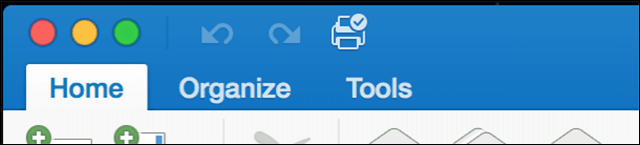
Tam ekran, sürükleyici bir deneyimden daha fazlasıdır. Bir mesajı açtığınızda, arka planda dikkat dağıtıcı unsurlar kaldırılarak içeriğe net bir şekilde odaklanılır. Odak görünümünden çıkmak istediğinizde, ana Outlook ekranına dönmek için mesaj penceresinin dışını tıklayın.
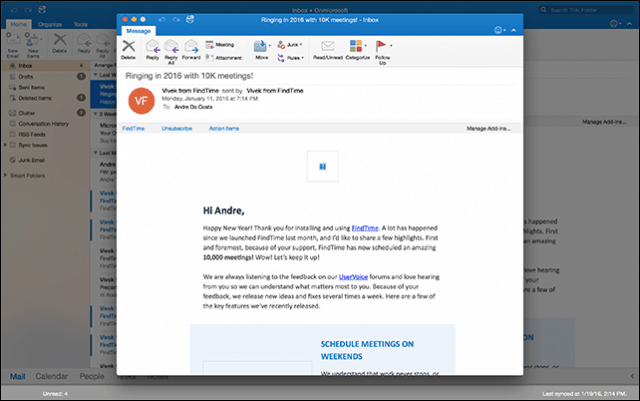
Tam ekran görünümündeyken de çoklu görev yapabilirsiniz. Aynı anda birden fazla mesaj görüntülemek için bir mesajı açın ve simge durumuna küçültün. Başka bir mesaj açın ve daha önce simge durumuna küçülttüğünüz mesajın mesaj sekmesine tıklayın.

Outlook 2016, ekranı her iki mesaj arasında otomatik olarak böler.
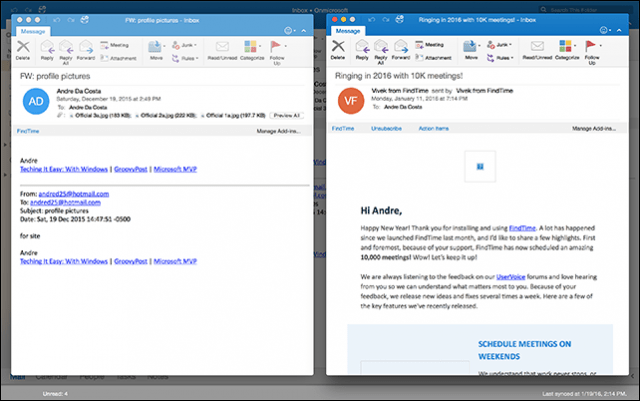
Başlangıçta ekranda iki mesajla odak görünümünü etkinleştirmede zorluk yaşadım. Görünüşe göre Mac'iniz 1440 x 900 varsayılan çözünürlüğü kullanıyorsa, bunun yerine mesajları değiştirecek. Retina ekranlı bir Mac'iniz varsa aşağıdakileri yapın: Sistem Tercihleri'ni açın, ardından Görüntüle'yi tıklayın.
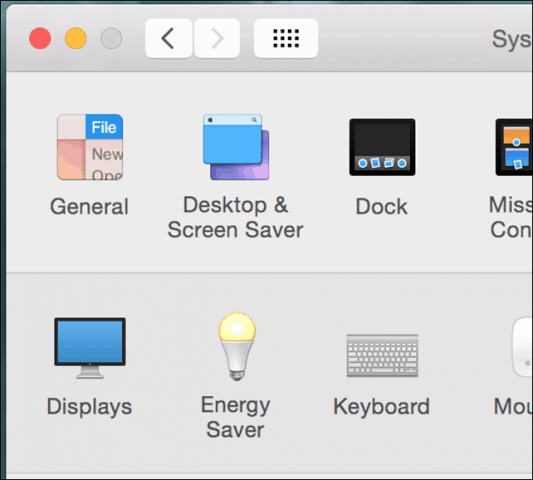
Ölçekli radyo kutusunu seçin , ardından üçüncü seçeneğe tıklayın. Not yaz; bu, Mac'inizin performansını sınırlayabilir. Mac için Outlook 2016'da özelliğin çalışmasını sağlamak için bunu yapmak zorunda kalmamı gerçekten garip buluyorum.
OS X El Capitan Bölünmüş Görünüm Desteği
Mac için Outlook 2016, yeni OS X El Capitan özelliği olan Bölünmüş Görünüm'den de yararlanır. Bu, daha da yüksek bir çözünürlük, minimum 1550 piksel gerektirir. Etkinleştirmek için Dosya > Yeni > Ana pencere öğesine tıklayın . Outlook 2016 ile Bölünmüş Görünüm, takviminizi, görevlerinizi veya başka bir gelen kutunuzu yönetmek için kullanabileceğiniz ek bir ana pencere ayarlamanıza olanak tanır. Çözünürlüğümün sınırlaması nedeniyle çalışmasını sağlayamadım.
Outlook 2016 ile Bölünmüş Görünüm, takviminizi, görevlerinizi veya başka bir gelen kutunuzu yönetmek için kullanabileceğiniz ek bir ana pencere ayarlamanıza olanak tanır. Çözünürlüğümün sınırlaması nedeniyle çalışmasını sağlayamadım.
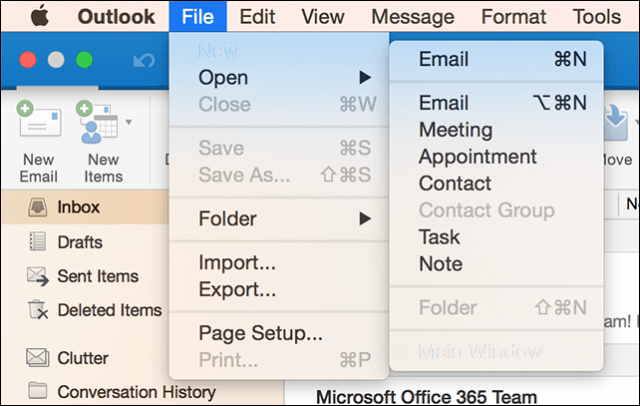
Mac için Outlook Ekibi, bunların ilk günler olduğuna dikkat çekiyor; özelliği geliştirmek için daha fazla çalışma yapılıyor. Umarım, daha düşük çözünürlüklü eski Mac'ler için daha iyi destek görürüz. Yeni özellik hakkında ne düşündüğünüzü bize bildirin.
DirectX DXGI_ERROR_DEVICE_HUNG 0x887A0006 hatasını grafik sürücülerini ve DirectX
Omegle
Kimlik bilgilerinizle uğraşmak yanlış veya süresi dolmuş. Lütfen tekrar deneyin veya şifre hatanızı sıfırlayın, ardından burada verilen düzeltmeleri izleyin…
DirectX güncelleme, çözünürlük ayarlarını yapılandırma ve diğer düzeltmeler ile Red Dead Redemption 2 Tam Ekran Çalışmıyor sorununu çözün.
Amazon Fire TV
Sims 4 Sim uyku sorunu ile ilgili kesin çözümler ve ipuçları için makaleyi okuyun. Sim
Facebook Messenger
Realtek PCIe GBE Ailesi Denetleyicinizin Neden Çalışmadığını Bilin. Realtek PCIe GBE ailesi denetleyici sorununu çözmeye yönelik düzeltmelerle birlikte.
Slayttan slayda atlamak yerine sunumunuzu daha keyifli hale getirebilirsiniz. PowerPoint
Apple Kimliği mesajınızı ayarlamak birkaç dakika sürebilir mesajını alırsanız, telefonunuzu yeniden başlatmayı deneyin veya daha fazla zaman verin. Burada daha fazla adım:


![Red Dead Redemption 2 Tam Ekran Çalışmıyor [6 DÜZELTME] Red Dead Redemption 2 Tam Ekran Çalışmıyor [6 DÜZELTME]](https://luckytemplates.com/resources1/images2/image-5310-0408150314995.jpg)

![Sims 4 Sim Uyuyamıyor Sorunu Nasıl Çözülür? [KANITLANMIŞ YOLLAR] Sims 4 Sim Uyuyamıyor Sorunu Nasıl Çözülür? [KANITLANMIŞ YOLLAR]](https://luckytemplates.com/resources1/images2/image-6501-0408151119374.png)


